Prva stvar, ki bo pritegnila vašo pozornost, ko nadgradite na Windows 11 ali kupite nov računalnik, ki je priložen operacijskemu sistemu Windows 11, je meni Start. V skoraj vseh prejšnjih različicah operacijskega sistema Windows je Microsoft vedno oblikoval meni Start sistema Windows v spodnjem levem kotu, kar je vsak uporabnik spoznal z leti.
Za nadgradnjo uporabniškega vmesnika Windows 11 se je Microsoft poglobil v svoj oblikovalski portfelj in ustvaril bolj privlačen in osvežujoč uporabniški vmesnik, ki izboljša uporabniško izkušnjo skupaj z drugimi funkcijami za izboljšanje sistema izvedba.
Ena od pomembnih oblikovnih sprememb v sistemu Windows 11 je meni Start, ki je zdaj v središču opravilne vrstice in ne na levi, kot smo videli prej. Poleg tega boste po kliku na meni Start v operacijskem sistemu Windows 11 videli plavajoče okno z zaobljenimi vogali in s spremembo lokacije gumba za vklop v spodnjem desnem kotu. Novi meni Start ima tudi dva razdelka: zgornji del je za pripete aplikacije, spodnji pa vsebuje priporočene aplikacije.
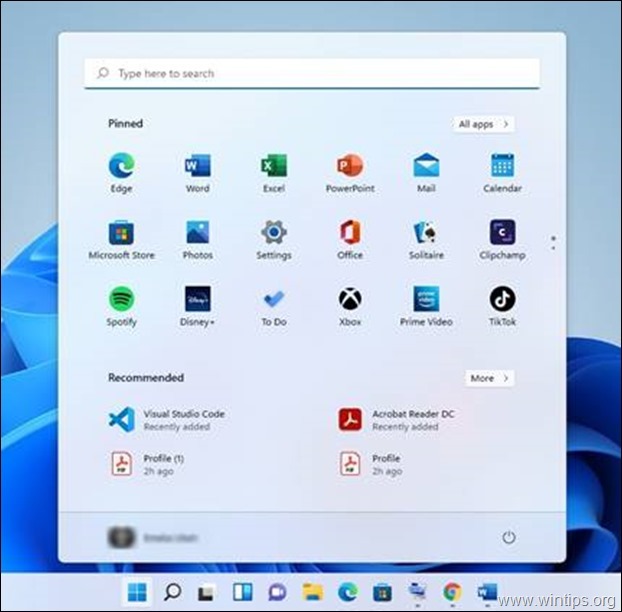
Če ste eden od uporabnikov, ki niso ljubitelji nove zasnove menija Start v sistemu Windows 11 in ga želite spremeniti nazaj v klasični začetni meni Windows 10, sledite spodnjim korakom. *
* Opomba: Če se morda sprašujete, zakaj bi se uporabnik želel vrniti na staro zasnovo menija Start, I menijo, da so individualne nastavitve in ploščice v živo v meniju Start sistema Windows 10 dovolj razlog za to torej.
Kako priti do menija Start sistema Windows 10 v sistemu Windows 11.
1. korak: spremenite poravnavo opravilne vrstice sistema Windows 11 s sredine na levo.
Prvi korak za vrnitev klasičnega menija Windows 10 Start v operacijskem sistemu Windows 11 je sprememba položaja opravilne vrstice (in menija Start) od sredine proti levi.
Če želite premakniti opravilno vrstico Windows 11 na levo:
1. Kliknite Začni in poiščite Nastavitve.
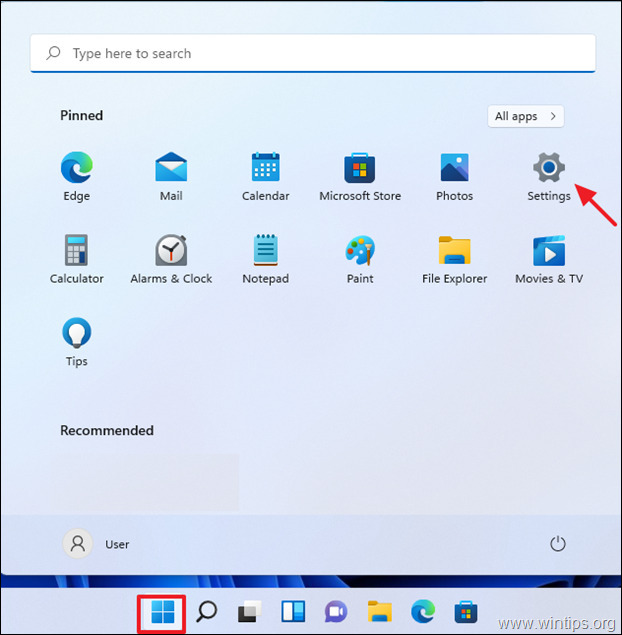
2. Kliknite Personalizacija na levi, nato izberite Opravilna vrstica na desni.
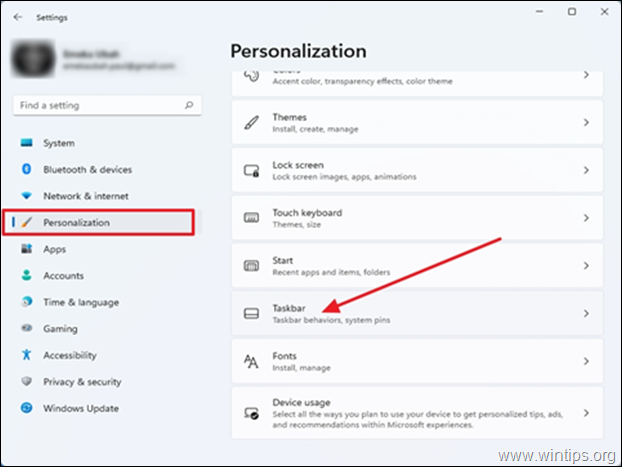
3. Pomaknite se navzdol do Obnašanje opravilne vrstice, in spremenite Poravnava opravilne vrstice od centra do levo z uporabo spustnega menija.
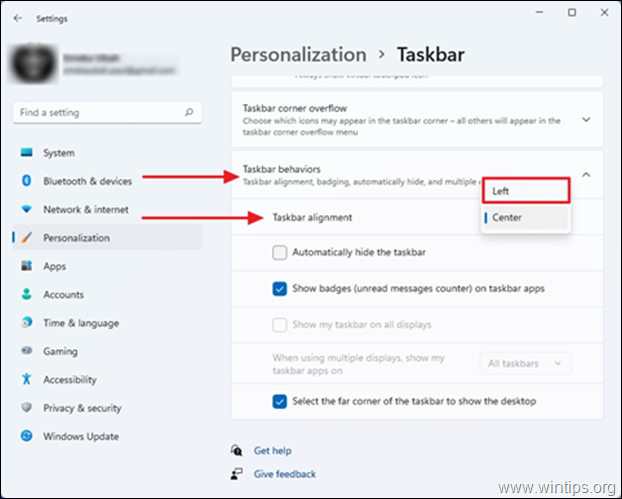
4. Zdaj bi se morala opravilna vrstica premakniti na levo.
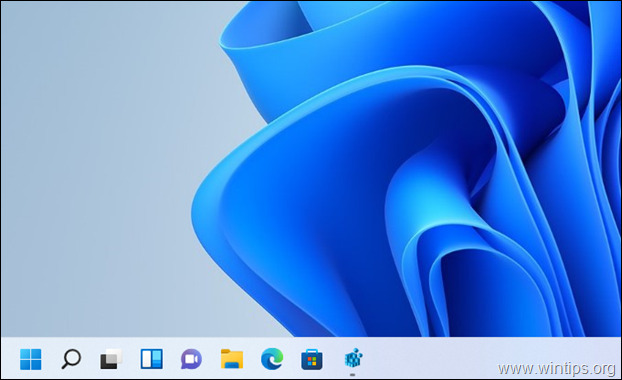
2. korak: Pridobite meni Start sistema Windows 10 v sistemu Windows 11.
Če želite vrniti stari meni Start sistema Windows 10 v sistemu Windows 11, morate v register dodati "Start_ShowClassicMode" REG_DWORD z vrednostjo "1": *
* Posodobitev (23. november 2021): Ta metoda ne deluje več, ker je Microsoft prepovedal spremembo menija Start sistema Windows 10 po posodobitvi sistema Windows 11 za gradnjo 22000.65.
1. Kliknite na Začni, tip regedit in odprite urejevalnik registra.
![image_thumb[57] image_thumb[57]](/f/417eba28421495be27eff9bb0e0d9eeb.jpg)
2. Ko ste pozvani v Nadzor uporabniškega računa, kliknite da
![image_thumb[60] image_thumb[60]](/f/8207f268bdbb966a1ea514da78f6fe00.png)
3. V urejevalniku registra se pomaknite do naslednje mape:
- Računalnik\HKEY_CURRENT_USER\SOFTWARE\Microsoft\Windows\CurrentVersion\Explorer\Advanced
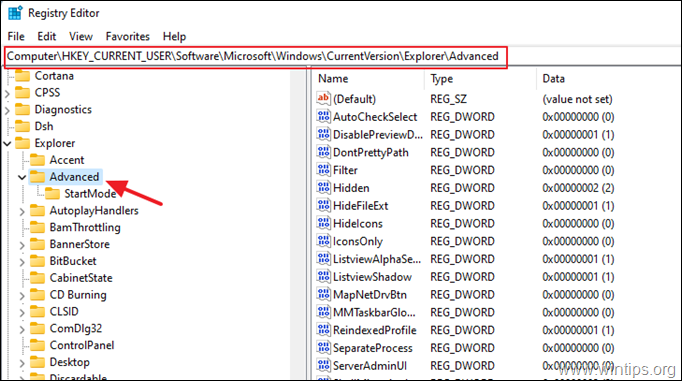
4. Pomemben korak > Varnostno kopiranje registra.
Ker je spreminjanje nastavitev registra lahko nevarno, saj lahko pride do celo manjše napake v primeru poškodb sistema je pomembno, da pred vami naredite varnostno kopijo registrskega ključa, ki ga nameravate posodobiti začnite. Če želite to narediti:
a.Desni klik na Napredno tipko na levi strani plošče in izberite Izvozi.
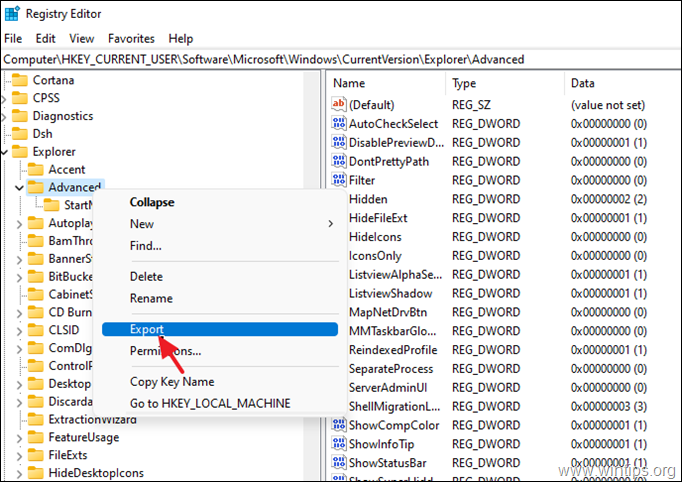
b. Daj a primerno ime (npr. "Advanced_Backup") in shraniti datoteko REG na vašo namizje. *
* Opomba: Če gre kaj narobe po urejanju registra, lahko preprosto razveljavite spremembe tako, da dvokliknete izvlečen registrski ključ (datoteka REG) na namizju.
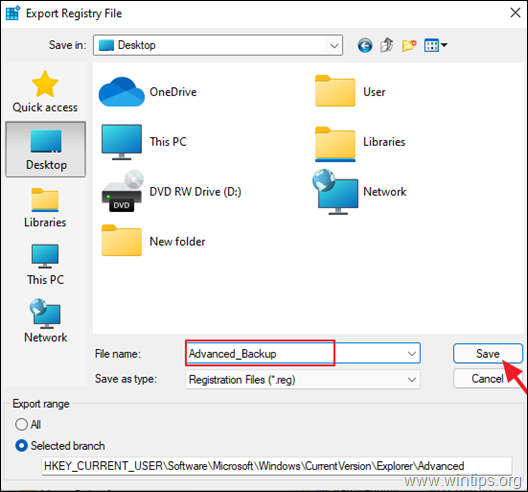
5. Potem desni klik na Napredno in izberite Novo → DWORD (32-bitna) vrednost.
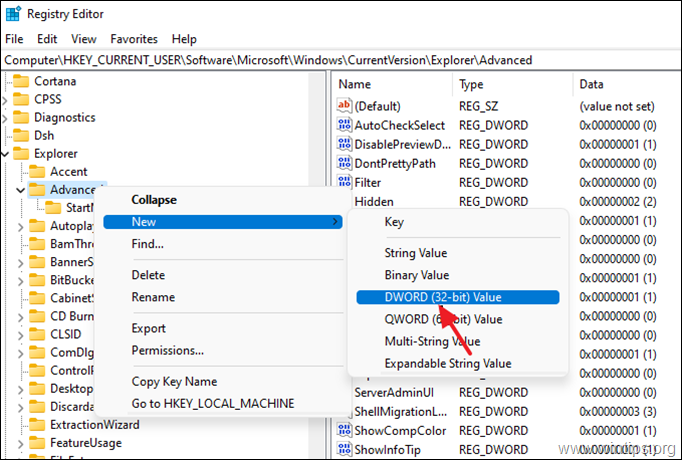
6. Spremenite ime vrednosti v Start_ShowClassicMode in pritisnite Vnesite.
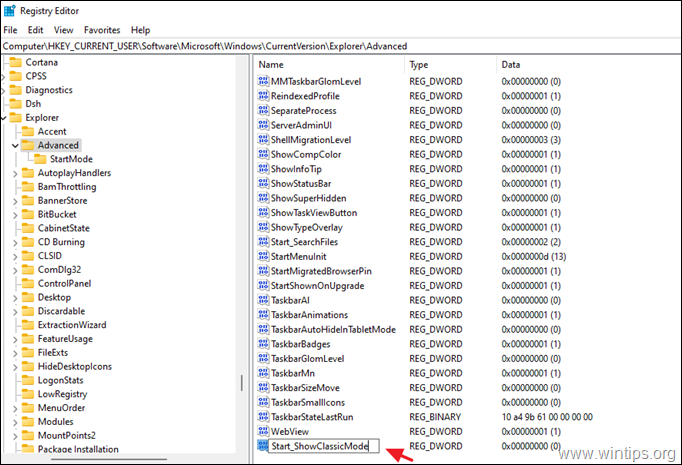
7. zdaj, dvojni klik na Start_ShowClassicMode vrednost, spremenite podatke o vrednosti v 1 in pritisnite Vnesite.
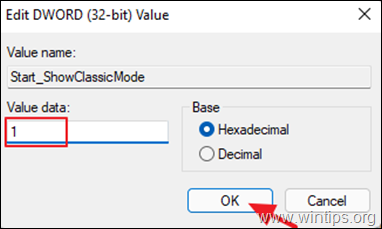
8. Zapri Urednik registra in ponovni zagon računalnik, da uveljavite spremembo. *
* Posodobitev (23. november 2021): Ta metoda ne deluje več, ker je Microsoft prepovedal spremembo menija Start sistema Windows 10 po posodobitvi sistema Windows 11 za gradnjo 22000.65.
zaključek: Menim, da bi moral Microsoft uporabnikom dati možnost, da v nastavitvah izberejo meni Start, ki jim je ljubši. Uporabnikom ni treba prilagajati urejevalnika registra, ki je zapleteno orodje, da bi imeli klasični meni Windows 10 Start v sistemu Windows 11. Prosimo, uporabite spodnji razdelek za komentarje, da delite svoj pogled na meni Start sistema Windows 11 – všeč vam je ali sovražite?
To je to! Sporočite mi, ali vam je ta vodnik pomagal, tako da pustite komentar o svoji izkušnji. Všečkajte in delite ta vodnik, da pomagate drugim.